滴答清單是一款幫助用戶進行日常規劃的軟件,滴答清單能夠方便快速的記錄和管理任何生活或是工作上的大小事務,滴答清單還能隨時記錄腦海中突然的一個想法或是靈感,支持語音輸入,只需說說話就能將用戶的想法準確記錄下來,滴答清單還具備智能識別日期的功能,有了滴答清單絕不會讓用戶錯過任何提醒,還有許多個性化的功能等您來解鎖。趕快下載試試吧。
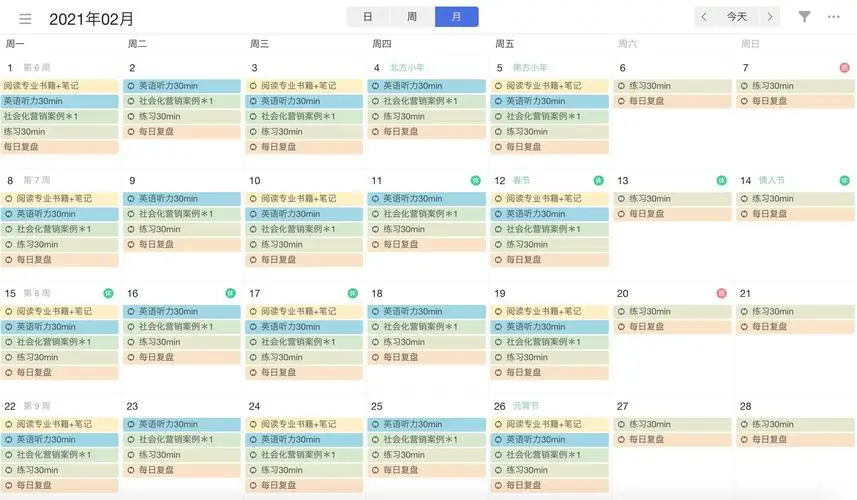
滴答清單的使用方法主要包括以下幾個方面:
添加任務。在“今天”界面添加需要完成的任務,可以手動添加任務,也可以使用語音功能,只需長按底單清單圖標,點擊添加任務,然后按住麥克風按鈕說出任務細節。此外,還可以通過快捷鍵(如Ctrl+Shift+A)在PC端快速添加任務,可以設置任務的優先級、標簽等。
設置提醒和日期。為避免遺忘,可以為任務設置提醒,在任務詳情中點擊“日期&重復”,選擇合適的日期和重復周期。
完成任務。任務完成后,點擊任務左側的小方框進行勾選,以標記為已完成。
使用清單和過濾器。滴答清單提供多種預設清單(如生活交往、個人備忘、心愿清單等),用戶可以根據個人需要設置自己的清單,便于分類管理任務。使用過濾器根據標簽、清單、時間等條件快速篩選任務。
日歷視圖。通過日歷形式查看任務的完成情況,可以按清單分類查看任務。
習慣打卡功能。對于日常性任務,可以使用打卡功能,設置打卡時間和完成天數。
快速搜索。滴答清單支持快速搜索功能,方便快速找到特定任務或信息。
以上是滴答清單的基本使用方法,可以幫助用戶更好地管理和完成各項任務。
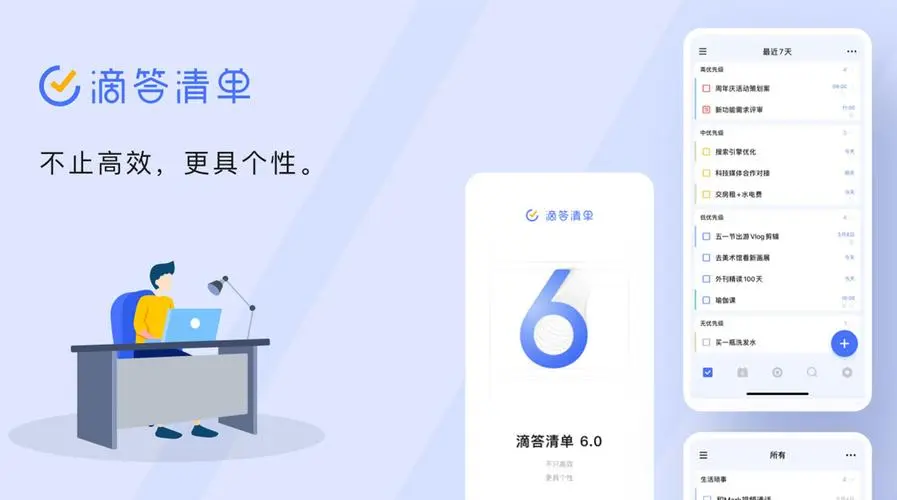
要在滴答清單中導入課程表,可以按照以下步驟操作:
打開滴答清單應用程序。
點擊右上角的三個點,然后選擇“導入課表”。
點擊底部的“開始導入”。
登錄自己學習的教務管理系統。
選擇要導入的課表文件格式,如支持教務系統、Excel文件、HTML文件等。
等待一會兒,課表就導入成功了。
此外,還可以在滴答清單的設置中找到“導入與關聯應用”選項,并開啟“課表”功能,這樣可以在日歷視圖中自動增加課表視圖,便于查看和管理課程表。
將滴答清單放到桌面的操作步驟如下:
在手機或電腦上找到滴答清單應用。
打開滴答清單,點擊設置按鈕或任務欄中的小圖標。
選擇“桌面小部件”或“添加任務列表小部件”和“添加日歷小部件”等選項。
選擇適合的小部件,如任務列表小部件或日歷小部件,并添加到桌面。
根據需要,可以進入小部件的設置界面,調整其顯示方式,如“嵌入桌面”或“置于頂層”。
對于手機用戶,可以進入手機桌面,長按或雙指縮放以進入編輯模式,然后選擇添加滴答清單的小部件到桌面。對于PC版用戶,只需點擊滴答清單PC版的圖標即可進行設置。
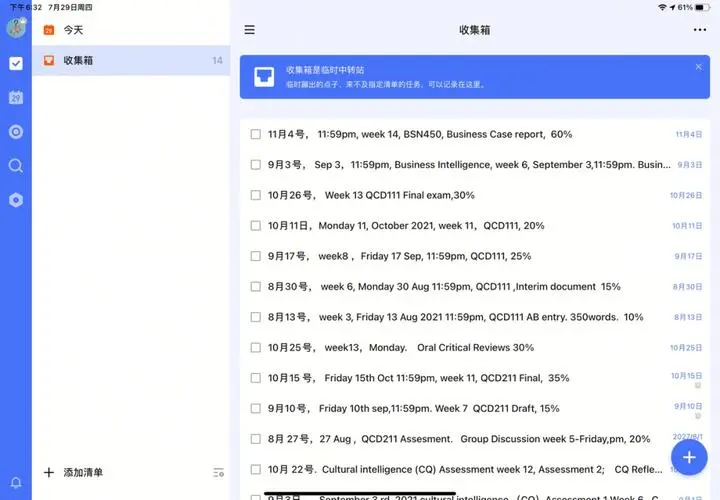
要在滴答清單添加任務,可以按照以下步驟操作:
打開滴答清單應用或網頁版。
如果是首次使用,可以通過點擊“頭像”進入設置,選擇“日歷訂閱&郵件”中的“通過郵件創建任務”來配置接收郵件的賬戶。
添加任務有多種方式,可以通過點擊任務列表頁頂部的“任務添加欄”輸入任務內容并按回車鍵來創建;也可以長按“+”按鈕,使用語音輸入功能來添加任務;還可以通過小組件添加任務,在主屏幕空白處長按2s,點擊“添加工具”,找到滴答清單的小組件,點擊“添加小組件”即可。
如果是通過郵件添加任務,需要將郵件發送到指定的郵箱地址,例如“todo@mail.dida365.com”或使用專屬郵箱鏈接。
添加任務時,可以設置日期和提醒,以便按時完成任務。
對于需要周期性完成的任務,可以設置周期提醒。
添加任務后,可以對其進行編輯、設置優先級、添加標簽等操作,以便于管理和分類。

 滴答清單 v6.4最新版15.32MB
滴答清單 v6.4最新版15.32MB